打印机显示驱动程序无法使用是怎么回事 打印机驱动程序无法连接怎么办
更新时间:2023-09-19 17:40:14作者:jiang
打印机显示驱动程序无法使用是怎么回事,在现代社会中打印机已经成为了许多办公室和家庭必备的工具之一,我们在使用打印机时常常会遇到一些问题,比如打印机显示驱动程序无法使用,或者驱动程序无法连接的情况。这到底是怎么回事呢?为什么会出现这样的问题?在接下来的文章中,我们将会详细探讨这些问题,并提供相应的解决方法,帮助大家更好地解决打印机驱动程序无法使用的困扰。
操作方法:
1.打开【电脑开始】菜单,点击列表里面的【设置】选项。
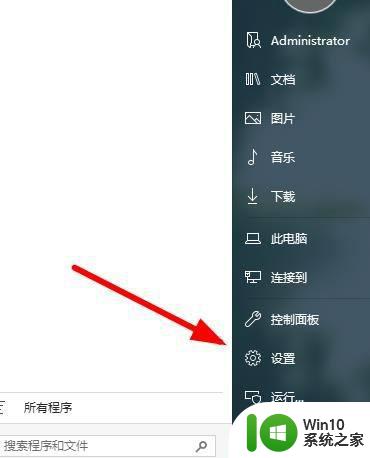
2.在弹出的对话框里面,点击【设置】选项卡。
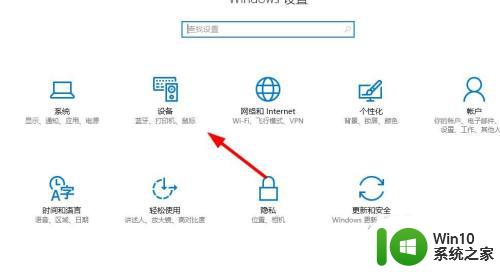
3.找到左上方的【打印机和扫描仪】,也可以直接点击搜索框输入【打印机】搜索。
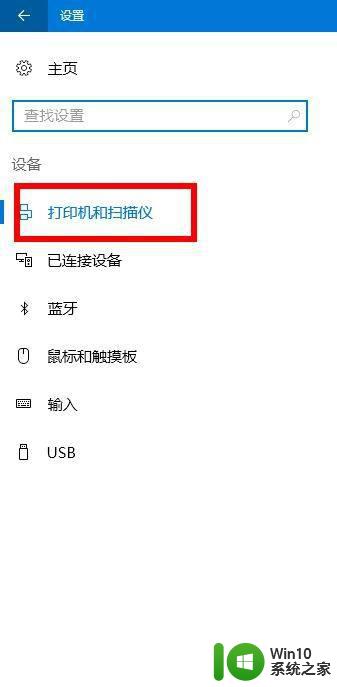
4.接下来找到右侧的【相关设置】,点击【设备和打印机】菜单。
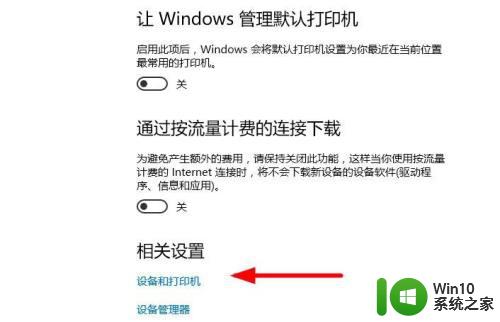
5.点击选择对应的打印机,可以点击上方的【打印机服务属性】。

6.在弹出的对话框里面,选择切换到【驱动程序】,点击【卸载】。
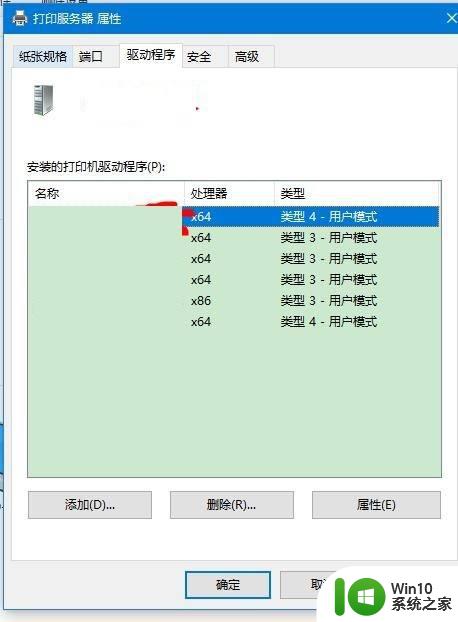
7.最后删除打印机以后,点击左上方的【添加打印机】根据提示连接打印机。
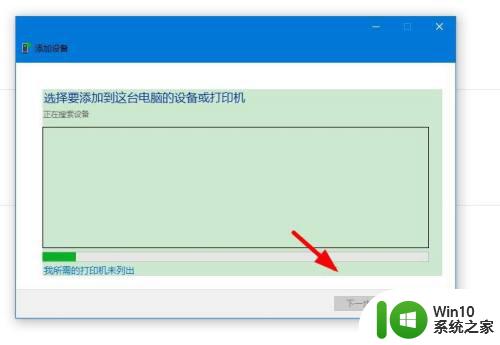
这就是有关打印机显示驱动程序无法使用的问题的全部内容,如果您遇到了相同的情况,请按照小编的方法解决。
打印机显示驱动程序无法使用是怎么回事 打印机驱动程序无法连接怎么办相关教程
- 打印机提示驱动程序无效怎么办 打印机驱动程序无法使用的解决方法
- 惠普打印机驱动程序无法使用怎么解决 惠普打印机驱动程序无法使用解决方法
- 打印机卸载失败怎么办 如何彻底卸载打印机驱动程序
- 打印机驱动程序下载地址在哪里找 如何在电脑上找到正确的打印机驱动程序
- 怎么把打印机驱动复制到另一台电脑 如何将打印机驱动程序复制到另一台电脑
- 如何将打印机连接到电脑上 如何解决连接共享打印机时出现找不到驱动程序的问题
- 电脑和打印机连接了但是打印不出怎么回事 电脑和打印机连接成功但无法打印
- 阻止nt4.0驱动程序的策略不兼容怎么解决 打印机驱动程序兼容性与阻止nt4.0解决方案
- 如何知道打印机驱动是否正常 打印驱动怎么检查是否正常
- 怎么看打印机驱动在哪里 怎么查看打印机驱动
- 打印机服务不可用是怎么回事 打印机RPC服务器无法连接怎么办
- 电脑连接打印机提示windows无法连接到打印机错误0x0000bcb如何处理 电脑无法连接到打印机怎么办
- U盘装机提示Error 15:File Not Found怎么解决 U盘装机Error 15怎么解决
- 无线网络手机能连上电脑连不上怎么办 无线网络手机连接电脑失败怎么解决
- 酷我音乐电脑版怎么取消边听歌变缓存 酷我音乐电脑版取消边听歌功能步骤
- 设置电脑ip提示出现了一个意外怎么解决 电脑IP设置出现意外怎么办
电脑教程推荐
- 1 w8系统运行程序提示msg:xxxx.exe–无法找到入口的解决方法 w8系统无法找到入口程序解决方法
- 2 雷电模拟器游戏中心打不开一直加载中怎么解决 雷电模拟器游戏中心无法打开怎么办
- 3 如何使用disk genius调整分区大小c盘 Disk Genius如何调整C盘分区大小
- 4 清除xp系统操作记录保护隐私安全的方法 如何清除Windows XP系统中的操作记录以保护隐私安全
- 5 u盘需要提供管理员权限才能复制到文件夹怎么办 u盘复制文件夹需要管理员权限
- 6 华硕P8H61-M PLUS主板bios设置u盘启动的步骤图解 华硕P8H61-M PLUS主板bios设置u盘启动方法步骤图解
- 7 无法打开这个应用请与你的系统管理员联系怎么办 应用打不开怎么处理
- 8 华擎主板设置bios的方法 华擎主板bios设置教程
- 9 笔记本无法正常启动您的电脑oxc0000001修复方法 笔记本电脑启动错误oxc0000001解决方法
- 10 U盘盘符不显示时打开U盘的技巧 U盘插入电脑后没反应怎么办
win10系统推荐
- 1 萝卜家园ghost win10 32位安装稳定版下载v2023.12
- 2 电脑公司ghost win10 64位专业免激活版v2023.12
- 3 番茄家园ghost win10 32位旗舰破解版v2023.12
- 4 索尼笔记本ghost win10 64位原版正式版v2023.12
- 5 系统之家ghost win10 64位u盘家庭版v2023.12
- 6 电脑公司ghost win10 64位官方破解版v2023.12
- 7 系统之家windows10 64位原版安装版v2023.12
- 8 深度技术ghost win10 64位极速稳定版v2023.12
- 9 雨林木风ghost win10 64位专业旗舰版v2023.12
- 10 电脑公司ghost win10 32位正式装机版v2023.12